
Table des matières:
- Auteur John Day [email protected].
- Public 2024-01-30 09:05.
- Dernière modifié 2025-01-23 14:45.
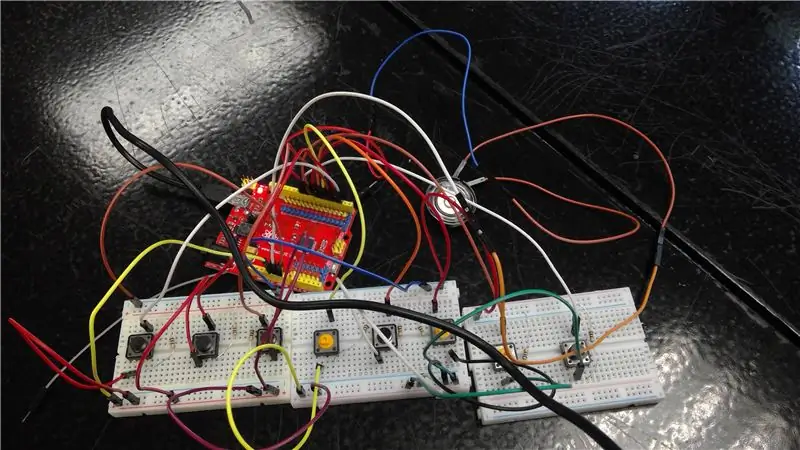
Ce "Piano" est capable de jouer une octave d'un vrai piano. L'appui sur les boutons représentera l'appui sur une touche du piano. Le son sera relayé par un haut-parleur Piezo.
Étape 1: Matériaux
1. Arduino Uno
2. Fil USB
3. 3 planches à pain
4. 8 boutons poussoirs
5. 8 résistances de 100 Ohm
6. Haut-parleur « Piezo »
7. De nombreux fils mâles (environ 20)
8. Fer à souder
Étape 2: Construire la configuration
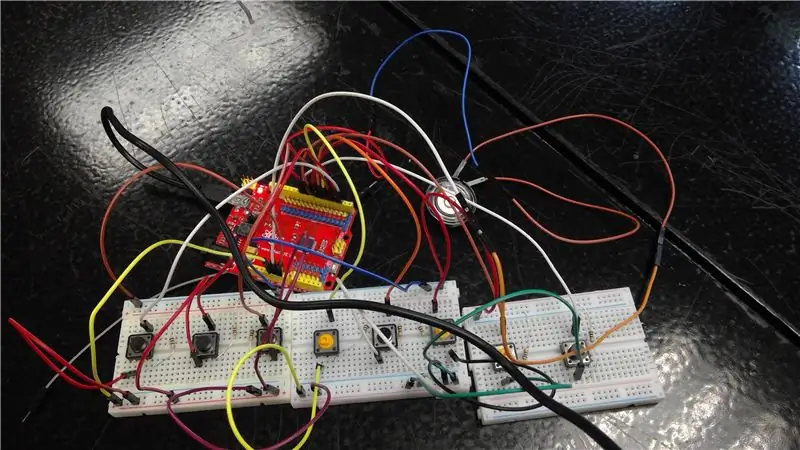
Construisez 8 boutons, chacun allant dans 8 broches différentes de l'Arduino, en ajoutant une résistance à chacun et en les connectant à la terre (à l'aide des fils mâles).
Connectez le haut-parleur à la broche Arduino désignée et l'autre côté à la terre. Vous devrez souder les fils au haut-parleur pour qu'il ne tombe pas. Assurez-vous que les deux fils soudés au haut-parleur ne se touchent pas.
Étape 3: Construire le code
#define NOTE_B0 31#define NOTE_C1 33 #define NOTE_CS1 35 #define NOTE_D1 37 #define NOTE_DS1 39 #define NOTE_E1 41 #define NOTE_F1 44 #define NOTE_FS1 46 #define NOTE_G1 49 #define NOTE_GS1 52 #define NOTE_A1 55 #define NOTE_AS1 58 #define NOTE_AS1 58 NOTE_B1 62 #define NOTE_C2 65 #define NOTE_CS2 69 #define NOTE_D2 73 #define NOTE_DS2 78 #define NOTE_E2 82 #define NOTE_F2 87 #define NOTE_FS2 93 #define NOTE_G2 98 #define NOTE_GS2 104 #define NOTE_A2 110 #define NOTE_AS2_117 #define #define NOTE_C3 131 #define NOTE_CS3 139 #define NOTE_D3 147 #define NOTE_DS3 156 #define NOTE_E3 165 #define NOTE_F3 175 #define NOTE_FS3 185 #define NOTE_G3 196 #define NOTE_GS3 208 #define NOTE_A3 220 #define # NOTE_247ASdefine_B NOTE_C4 262 #define NOTE_CS4 277 #define NOTE_D4 294 #define NOTE_DS4 311 #define NOTE_E4 330 #define NOTE_F4 349 #define NOTE_FS4 370 #define NOTE_G4 392 #define NOTE_GS4 415 #define NOTE_A4 # 440 #define_ 4945 NOTE_AS4def 466 #ré efine NOTE_CS5 554 #define NOTE_D5 587 #define NOTE_DS5 622 #define NOTE_E5 659 #define NOTE_F5 698 #define NOTE_FS5 740 #define # NOTE_G5 784 #define NOTE_GS5 831 #define NOTE_A5 880 #define NOTE_AS5 # 932 #define # NOTE_define_B5 1109 #define NOTE_D6 1175 #define NOTE_DS6 1245 #define NOTE_E6 1319 #define NOTE_F6 1397 #define NOTE_FS6 1480 #define NOTE_G6 1568 #define NOTE_GS6 1661 #define NOTE_A6 1760 #define NOTE_AS6 1865 #define NOTE_B6 #1976 #define NOTE 22_C define NOTE_D7 2349 #define NOTE_DS7 2489 #define NOTE_E7 2637 #define NOTE_F7 2794 #define NOTE_FS7 2960 #define NOTE_G7 3136 #define NOTE_GS7 3322 #define NOTE_A7 3520 #define NOTE_AS7 3729 #define NOTE_B7 3951 #define # NOTE_Cdefine 4186 4699 #définir NOTE_DS8 4978
Ces "#defines" indiquent au locuteur quelle fréquence fait quelle note
const int C = 2; const entier D = 3; const int E= 4; const entier F = 5; const int G = 6; const int A = 7; const int B = 8; const int C2 = 9; const int piezoPin = 10; int cState = 0; int dÉtat = 0; int eState = 0; int fEtat = 0; int gState = 0; int aState= 0; int Étatb= 0; int c2State= 0;
Désignez les broches Arduino sur les boutons. "cState, dState, eState, etc;" sont des variables qui enregistrent si le bouton est enfoncé. Un 0 signifie qu'il n'est pas enfoncé, un 1 signifie qu'il est enfoncé.
void setup() { // mettez votre code de configuration ici, à exécuter une fois: pinMode(10, OUTPUT); Serial.begin(9600); }
void loop() { // mettez votre code principal ici, pour l'exécuter à plusieurs reprises: cState = digitalRead(C); dState = digitalRead(D); eState = digitalRead(E); fEtat = digitalRead(F); gState = digitalRead(G); aState= digitalRead(A); bÉtat=numériqueLecture(B); c2State= digitalRead(C2);
L'état du bouton (s'il est enfoncé ou non) est enregistré dans "cState, dState, eState, etc;"
Un 0 signifie qu'il n'est pas enfoncé, un 1 signifie qu'il est enfoncé.
if(cState ==1){ tone(piezoPin, 131); }else{noTone(piezoPin);} if(dState ==1){ tone(piezoPin, 147); }else{noTone(piezoPin);} if(eState ==1){ tone(piezoPin, 165); }else{noTone(piezoPin);} if(fState ==1){ tone(piezoPin, 175); }else{noTone(piezoPin);} if(gState ==1){ tone(piezoPin, 196); }else{noTone(piezoPin);} if(aState ==1){ tone(piezoPin, 220); }else{noTone(piezoPin);} if(bState ==1){ tone(piezoPin, 247); }else{noTone(piezoPin);} if(c2State ==1){ tone(piezoPin, 262); }autre{noTone(piezoPin);} }
Si un bouton est enfoncé, il indique au servo de jouer la certaine fréquence (note). La fonction
{noTone(piezoPin);} leur dit que si le bouton n'est pas enfoncé pour ne rien jouer. Par conséquent, chaque fois que le bouton est enfoncé, il jouera la note désignée.
Conseillé:
Arduino Piezo Buzzer Piano : 5 étapes

Arduino Piezo Buzzer Piano : Ici, nous allons fabriquer un piano Arduino qui utilise un buzzer piézo comme haut-parleur. Ce projet est facilement évolutif et peut fonctionner avec plus ou moins de notes, selon vous ! Nous allons le construire avec seulement quatre boutons/touches pour plus de simplicité. C'est un projet amusant et facile
Piano Arduino simple : 8 étapes

Piano Arduino simple : Aujourd'hui, nous allons créer un piano Arduino simple à une octave, qui peut être un excellent point de départ pour d'autres projets. Ce projet introduira les composants et la programmation Arduino de base au niveau secondaire. Alors que le code est pré-fabriqué, les individus c
Piano Arduino avec manuel et 7 morceaux prédéfinis : 7 étapes

Piano Arduino avec manuel et 7 morceaux prédéfinis : le clavier de piano Arduino interfacé avec l'écran LCD a 2 modes. Le mode manuel & Le mode des préréglages. J'ai utilisé 7 boutons-poussoirs pour un piano simple à 7 touches et 1 bouton pour le mode de configuration pour passer à 7 chansons prédéfinies. Chansons en mode prédéfini : cliquez sur le bouton du mode de configuration fi
Sons de piano avec Arduino sur TinkerCad : 4 étapes

Sons de piano à l'aide d'Arduino sur TinkerCad : Dans ce tutoriel, vous apprendrez à utiliser un buzzer (ou un haut-parleur piézo) avec Arduino. Les buzzers peuvent être trouvés dans les dispositifs d'alarme, les ordinateurs, les minuteries et la confirmation des entrées de l'utilisateur telles qu'un clic de souris ou une frappe. Vous apprendrez également à utiliser tone() et
Mini piano utilisant Arduino : 4 étapes

Mini Piano avec Arduino : Tutoriel Arduino : Mini Piano avec Arduino Dans cette vidéo, je vous montre comment faire un mini piano avec Arduino
